什麼是虛擬化?
虛擬化使您能夠在桌機/筆記型電腦上運行不同的作業系統,例如 Android。 BlueStacks 利用這個虛擬環境為您提供一個可以輕鬆玩 Android 遊戲和使用各種應用程式的平台。 我們強烈建議啟用虛擬化,因為它提供了各種好處,例如:
- 效能提升 5 倍
- 允許BlueStacks 5 使用1個以上的CPU核心
- 不會出現 FPS 延遲/卡頓
- 可以在最高的圖形設定下玩遊戲
啟用虛擬化的步驟是什麼?
如果您的桌機/筆記型電腦不支援虛擬化,您仍然可以使用 BlueStacks 的 Nougat 32 位元多開。 但是您在玩遊戲時可能會遇到一些效能問題。
我怎樣才能做到這一點?
⏩ 第 1 步:檢查是否支援虛擬化
- Intel CPU: 下載並安裝Intel處理器,然後單擊 CPU 技術選項。 “Intel® 虛擬化技術”前的符號表示您的電腦支持虛擬化。
- AMD CPU: 下載 AMD-V Detection Utility並解壓縮文件。 右鍵單擊 .exe 文件並選擇以管理員身份運行。 您將在電腦上收到有關虛擬化狀態的通知。
若要詳細了解如何檢查您的桌機/筆記型電腦上的 BlueStacks 5 是否支援和/或啟用虛擬化,請單擊此處。
⏩ 步驟 2:進入 BIOS
- 點擊“開始菜單”並打開“Windows 設定”。
- 單擊“更新和安全”,然後在“恢復”選項卡中,單擊“立即重新啟動”。
- 點擊“疑難排解”,然後點擊“進階選項”。
- 選擇"UEFI Firmware settings",最後點擊“立即重啟”。
如果您無法找到 UEFI 設定,您仍然可以在首次啟動桌機/筆記型電腦時按「存取鍵」進入 BIOS。 此存取密鑰將由您的桌機/筆記型電腦的製造商提供,但是為了您的方便,我們在下面編寫了一些範例:
如果您在此列表中找不到您的電腦製造商,請訪問他們的官方網站以獲取更多資訊。
⏩ 第 3 步:啟用虛擬化
對於 Intel CPU
- 進入BIOS設定後,按F7鍵或點擊“進階模式”按鈕。
- 前往“進階”選項,並選擇CPU設定。
- 點擊“Intel 虛擬化技術(Intel Virtualization Technology)”的“停用”,更改為“啟用”。
- 最後點擊退出,然後選擇“保存更改並重啟”。
注意: 命稱可能會因您的電腦型號而異,但是在所有情況下,請確保在退出前進行保存。
對於 AMD CPU
- 在BIOS設定中,按下F7鍵或點擊“進階模式”選項,如下所示。
- 前往“進階”選項,並選擇CPU設定。
- 打開“ SVM模式”旁邊的下拉選單,然後選擇“啟用”。
- 保存更改後點擊退出。點擊確定以套用更改。
注意:在桌機/筆記型電腦中輸入 BIOS 設定後,啟用虛擬化的步驟將根據您所使用的 CPU(即 Intel 或 AMD)而有所不同。 BIOS 設定的佈局也可能因各種其他因素而異,例如您的主機板、晶片組、電腦型號和 OEM。
常見問題
Q1. 可以在不啟用虛擬化的情況下使用 BlueStacks 嗎?
A. 我們強烈建議啟用虛擬化以正常運行 BlueStacks 避免出現異常情況。 但是,如果由於某種原因無法正常工作,您仍然可以僅使用 BlueStacks Nougat 32 位,而無需啟用虛擬化。 如果您想使用 BlueStacks Nougat 64 位或 Pie 64 位,請事先啟用虛擬化。
Q2. 如何檢查我的電腦是否啟用/禁用了虛擬化?
A. 要檢查您的電腦是否啟用/禁用了虛擬化,只需按 Ctrl + Shift + Esc 鍵打開任務管理器。 單擊“性能”選項卡,在“CPU”下,您將找到有關電腦虛擬化的訊息。 如果顯示已啟用,則虛擬化已打開。 但如果它顯示已禁用,則虛擬化已關閉。
Q3. 我 BIOS 設定看起來有些不同,我應該怎麼選擇?
A. BIOS 設定的佈局可能會因各種因素而不同,例如您的主機板,顯示卡,電腦型號和OEM。 要了解如何根據您的電腦品牌通過 BIOS 啟用虛擬化,請單擊此處。
如果您在此列表中找不到您的電腦製造商,請參閱您的電腦製造商的官方網站以獲得支援。
Q4. 我的電腦啟動太快,無法按 BIOS 進入鍵。 我應該怎麼辦?
A. 您需要在電腦上禁用快速啟動。 要了解如何執行此操作,請單擊此處。
Q5. 即使在啟用 VT 後,我的 BlueStacks 仍然有延遲。 我應該怎麼解決?
A. 要提高性能並解決延遲等相關問題,您可以:
如果您的問題仍然未解決,請隨時提交問題報告。 我們的技術人員將與您聯繫以仔細查看問題。
感謝您選擇了BlueStacks! 我們希望您喜歡它。 祝您遊戲愉快